Как да вдигнете ръка в среща в Zoom
Привидно всеки знае за Zoom , защото е лесен за използване и безплатен за всеки да организира виртуални срещи, дигитални клубове, семейни събирания и дори сватби.
Въпреки това, има определени функции в софтуера за видеоконферентна връзка,(video conferencing software) с които не всеки е запознат като стаи(Zoom breakout rooms) за разбивка на Zoom или персонализирани фонове на Zoom(custom Zoom backgrounds) .
Една от най-често срещаните функции, които могат да бъдат объркващи за първия потребител на Zoom , е малката цифрова ръка. Тази ръка ви позволява да взаимодействате с домакина на срещата, за да ги предупредите, че искате да споделите притеснение или да допринесете за темата.

Ако не знаете къде да намерите ръката на Zoom , може да се окажете, че вдигате физическата си ръка всеки път и домакинът може да не ви забележи, особено при голяма среща.
Ще ви преведем през всичко, което трябва да знаете за това как да вдигнете ръка в среща в Zoom на вашия компютър или мобилно устройство.
Как да вдигнете ръка в среща в Zoom(How to Raise a Hand in a Zoom Meeting)
Ако присъствате на среща в Zoom от вашия компютър с Windows или Mac , използвайте инструкциите по-долу, за да вдигнете ръка и да поискате възможност да говорите.
Вдигнете ръка в увеличение на Windows PC или Mac(Raise a Hand in Zoom on Windows PC or Mac)
- За да започнете, стартирайте Zoom през приложението или в браузъра си и изберете Присъединете се към среща(Join a Meeting) като участник.
Забележка(Note) : Нямате достъп до опцията за повдигане на ръка(Raise Hand) , ако сте домакин на срещата.

- Изберете Участници(Participants ) от контролите на срещата в долната част на екрана.

- Изберете Raise Hand от няколкото опции, които се появяват в панела на участниците .(Participants)

Забележка(Note) : Има клавишни комбинации, които можете да използвате на вашия компютър с Windows(keyboard shortcuts you can use on your Windows PC) или Mac , за да вдигнете ръката си в Zoom . На вашия компютър с Windows натиснете Alt+Y и превключете опцията за повдигане на ръка на (Raise Hand )Включено(On ) или Изключено(Off) . Ще видите малката синя икона на ръка до името си, когато опцията е активирана.

Забележка: Ако използвате Chromebook(using a Chromebook) , обърнете се към нашето ръководство за това как да използвате Zoom на Chromebook(how to use Zoom on Chromebook) .
Вдигнете ръката си в мащабиране на Android или iPhone(Raise Your Hand in Zoom on Android or iPhone)
Ако използвате Zoom от вашия смартфон с Android(Android smartphon) e или iPhone, можете да вдигнете ръка с помощта на приложението Zoom за мобилни устройства.
- За да направите това, отворете приложението Zoom на телефона си, изберете Присъединете се към среща(Join a Meeting) (като участник) и докоснете Още(More ) от контролите на срещата в долната дясна част на екрана.

- Докоснете Повдигнете ръка(Raise Hand) от изскачащото меню и домакинът на срещата ще бъде уведомен, че сте вдигнали ръката си.

Забележка(Note) : Когато вашата цифрова ръка е вдигната, ще видите малка икона на синя ръка на екрана си, а домакинът също ще види ръката до вашето име. Zoom изброява участниците въз основа на реда, в който са вдигнали ръце.

Как да вдигнете ръка при повиквания за набиране с мащабиране(How to Raise Hand in Zoom Dial-In Calls)
Ако искате да се присъедините към среща в Zoom, като наберете телефонен номер(join a Zoom meeting by dialing in with a phone number) , стъпките, които ще предприемете, за да вдигнете ръка, са малко по-различни.
След като се присъедините към срещата, наберете *9 на клавиатурата за набиране на телефона си, за да вдигнете ръката си, и направете същото, за да спуснете ръката си.

Какво да направите, когато не можете да видите опцията за повдигане на ръка в Zoom(What to Do When You Can’t See the Raise Hand Option in Zoom)
Ако опцията за повдигане на ръка(Raise Hand) не е налична във вашата среща в Zoom , това може да е защото домакинът на срещата е деактивирал невербалната обратна връзка или сте в режим на цял екран.
В режим на цял екран долната лента с инструменти е сведена до минимум, но можете да я разкриете на вашия компютър или мобилно устройство, като преместите мишката върху екрана или докоснете екрана. След като се появи лентата с инструменти, изберете или докоснете Участници(Participants ) и ще се появи опцията Повдигнете ръка(Raise Hand) .
Ако домакинът на срещата е деактивирал невербалната обратна връзка, няма да видите опцията за повдигане на ръка(Raise Hand) . В такъв случай винаги можете да поискате от хоста да активира невербалната обратна връзка, за да активира функцията за повдигане на ръка(Raise Hand) .
Ако вие сте домакин на срещата и трябва да активирате функцията за повдигане на ръка(Raise Hand) за участниците в срещата, можете да го направите в панела за участници .(Participants)
- За да направите това, влезте в Zoom в браузъра си и изберете Моят акаунт(My Account) .

- В раздела Лични(Personal ) изберете Настройки(Settings) .

- Намерете раздела Среща(Meeting ) и след това превъртете надолу до опцията за невербална обратна връзка(Nonverbal feedback) .

- Включете превключвателя, за(on ) да активирате невербална обратна връзка за участниците в срещата.
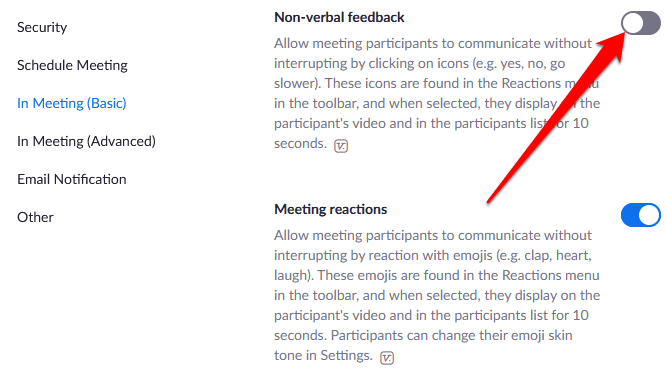
Как да спуснете ръката си в среща с Zoom(How to Lower Your Hand in a Zoom Meeting)
Може да сте вдигнали ръката си или случайно сте я вдигнали и не знаете как да я спуснете. Какъвто и да е случаят, ето как можете да спуснете ръката си в среща в Zoom .
- На вашия компютър с Windows или Mac изберете Участници(Participants ) и след това изберете Долна ръка(Lower Hand) .

- Можете също да спуснете ръката си на вашия телефон с Android или iPhone, като докоснете Още(More ) и изберете Долна ръка(Lower Hand) .

- За да спуснете ръката си с помощта на клавишна комбинация, натиснете Alt+Y на вашия компютър с Windows или Mac и след това превключете опцията Долна ръка(Hand) на Изкл(Off) .
Забележка(Note) : Ако сте домакин на срещата, можете да спуснете ръката на участник, като изберете Участници(Participants ) от контролите на срещата и след това задръжте курсора на мишката върху името на участника и изберете Долна ръка(Hand) . На вашия телефон с Android или iPhone докоснете раздела Участници(Participants tab) , докоснете името на потребителя и изберете Долна ръка(Lower Hand) от изскачащото меню.
Домакините на срещата могат също да видят всички участници, които са вдигнали ръце в срещата Zoom , като изберат иконата на вдигната ръка на екрана или потърсят иконата за повдигната ръка(Hand) до участниците в менюто на участниците.
Привлечете вниманието на домакина на срещата(Catch the Meeting Host’s Attention)
Функцията за повдигане на ръка е бърз и лесен начин да привлечете вниманието на домакина в среща с Zoom , в сравнение с вдигането на физическата си ръка или включване на микрофона(unmuting your microphone) , за да поискате да говорите. Надяваме се, че сте успели да намерите функцията на вашето устройство и сега знаете как да я използвате в своя полза.
Вижте повече от нашите ръководства за Zoom , включително (Zoom)7 теста за Zoom, които да извършите преди следващата си среща(7 Zoom tests to perform before your next meeting) или какво да направите, когато микрофонът ви за Zoom не работи(what to do when your Zoom microphone isn’t working) , за да ви помогне да навигирате в приложението.
Related posts
10 съвета за презентация на Zoom за следващата ви голяма среща
Как да превключвате между отделни стаи в Zoom
Как да фалшифицирате плащане на внимание при Zoom видео разговори
Как да наберете телефонен номер в среща с мащабиране
Бързи поправки, когато вашата камера за срещи с Zoom не работи
4 начина да намерите най-добрите интернет опции (ISP) във вашия район
Как да замъглите фона в Zoom
Как да публикувате статия в Linkedin (и най-доброто време за публикуване)
Как да направите екранна снимка в Steam
Как да промените името и фона си в Zoom
Как да използвате спойлерни маркери на Discord
Как да добавите мащабиране към Microsoft Outlook чрез добавката
Как да коригирате срив или замръзване на Zoom
Демистифицирана технология за плосък дисплей: TN, IPS, VA, OLED и др
Как да коригирам кода за грешка на Hulu RUNUNK13
Как да разделите екрана на Chromebook
Как да намерите рождени дни във Facebook
Как да направите Spotify по-силен и да звучи по-добре
Как да разделите клип в Adobe Premiere Pro
Как да намерите най-добрите сървъри на Discord
